再生権の管理
再生権は、ビデオの再生を制限するために使用されます。再生権限を作成したら、Media モジュールを使用してビデオに割り当てることができます。
[再生権限] 管理ページにアクセスするには、[ 管理者]リンクをクリックし、[ 再生権限] をクリックします。再生権の一覧が表示されます。
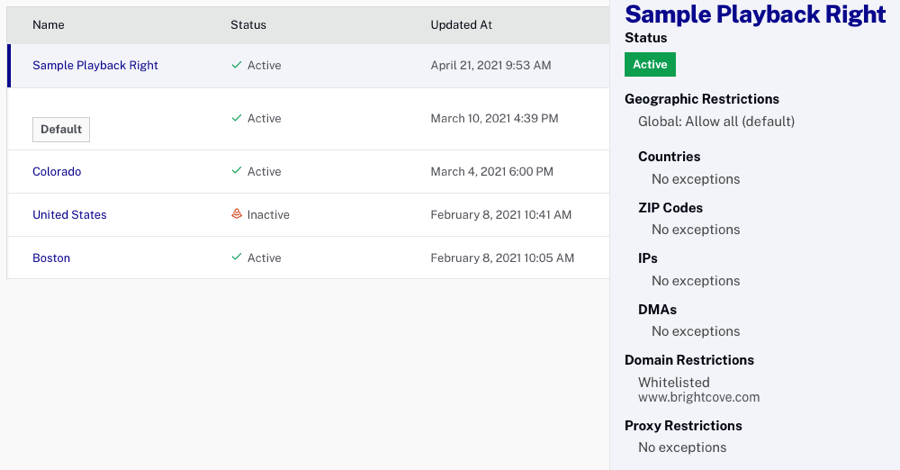
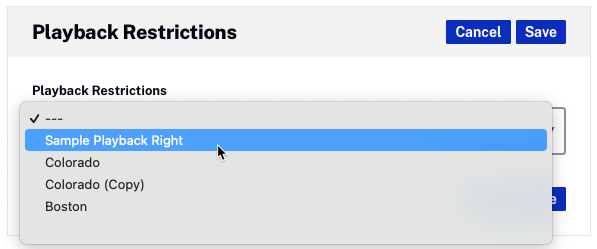
との再生権状態の非活性メディアモジュールのビデオに割り当てることはできません。
再生権限の作成
再生権限を作成するには、次の手順に従います。
- Video Cloud Studio に管理者としてログインします。
- ナビゲーションヘッダーで、[ 管理者 ]、[ 再生権限] の順にクリックします。管理者メニューにアクセスするには、アカウント管理者である必要があります。
- [ 新しい再生権限] をクリックします。
- 再生権限名を入力します。
- [トークンなしでプレイバック権限を許可] をオンにすると、JSON Web トークン (JWT) なしで再生リクエストを行うことができます。
- チェックデフォルトとして使用これをデフォルトの再生権にします。これにより、設定された再生権の制限がアップロードされた動画に適用されます。
- [保存]をクリックします。
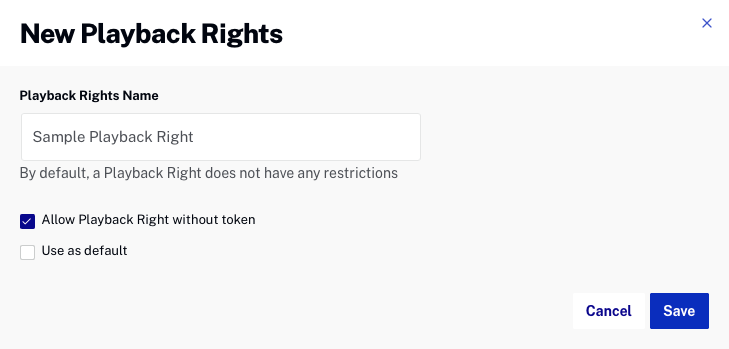
左側のナビゲーションで制限リンクをクリックして、右側の再生に制限を追加します。
再生権の編集
再生権限を編集するには、次の手順に従います。
- 再生の権利をクリックします。
- 必要な変更を行い、[ 保存] をクリックします。
再生権限の複製
再生権利を複製するには、次の手順に従います。
- 再生の権利をクリックします。
- [ 複製] をクリックします。
- 必要な変更を行い、[ 保存] をクリックします。
再生権限の有効化/無効化
再生権限は削除できませんが、Media モジュール内のビデオに割り当てることはできません。再生権限を有効または無効にするには、次の手順に従います。
- 再生の権利をクリックします。
- [ アクティブ化 ] をクリックして再生権をアクティブ化するか、[ 非アクティブ化]をクリックして再生権を非アクティブにします。非アクティブ化された再生権限は、Media モジュール内のビデオに割り当てることはできません。
地理的制限の割り当て
地理的な制限により、国、郵便番号、IP、および指定された市場地域に基づいてビデオの再生を制限できます。再生権に地理的制限を割り当てるには、次の手順に従います。
- 再生の権利をクリックします。
- 左側のナビゲーションで、[ 地理的制限] をクリックします。
NS グローバルルールに設定することができますすべて許可またすべてブロックする。
- すべて許可
- アクセスできない少数のグループをブラックリストに登録する場合に使用します
- すべてのユーザーに表示を許可する場合に選択し、ブラックリストに登録されている国、郵便番号、IP、および表示が禁止されているDMAのリストを追加します
- すべてブロックする
- アクセスできる少数のグループをホワイトリストに登録する場合に使用します
- すべての表示をブロックすることを選択してから、表示が許可されているホワイトリストに登録された国、郵便番号、IP、またはDMAのリストを追加します
地理的な制限を追加して、以下に基づいて表示を許可/防止できます。
国へのアクセスを制限する
国の再生権を使用して、表示を特定の国に制限できます。
- 表示を禁止(ブラックリスト)または許可(ホワイトリスト)する国を選択します。入力すると、選択リストがフィルタリングされます。
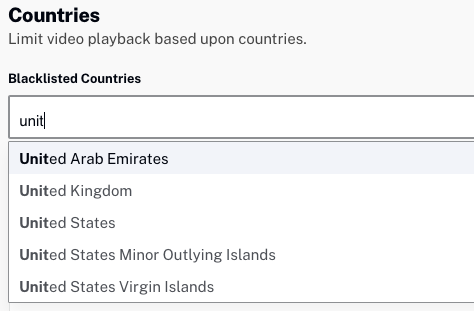
- [保存]をクリックします。
郵便番号へのアクセスを制限する
郵便番号の再生権限を使用して、表示を特定の郵便番号に制限できます。
- 表示を禁止(ブラックリスト)または許可(ホワイトリスト)する郵便番号のリストを入力します。郵便番号の先頭には、大文字、2 文字の国コード、ハイフン ( US-90045) を付ける必要があります。
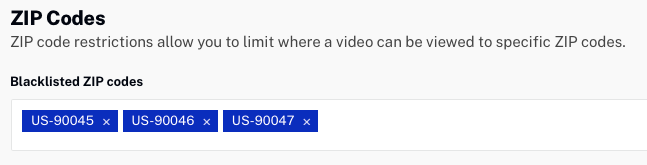
郵便番号を含む.csvファイルをアップロードすることもできます。[CSV のアップロード] をクリックして、アップロードするファイルを参照して選択します。

IPへのアクセスを制限する
IP再生権を使用して、表示をIPアドレス範囲に制限できます。
- 表示を禁止(ブラックリスト)または許可(ホワイトリスト)するIPアドレスの範囲を入力します。CIDRブロック表記もサポートされています。
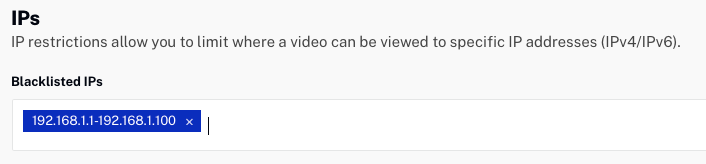
- [保存]をクリックします。
DMAへのアクセスを制限する
メディアマーケットとも呼ばれる指定マーケットエリア(DMA)は、テレビおよびラジオ市場を定義するために使用される米国の地域です。再生権を使用して、DMAに基づいて表示を制限できます。
- 表示を禁止(ブラックリスト)または許可(ホワイトリスト)するDMAのリストを入力します
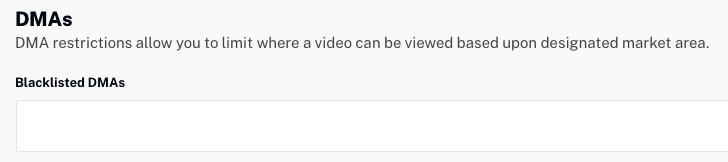
- [保存]をクリックします。
ドメイン制限の割り当て
ドメイン制限を使用すると、ドメインに基づいてビデオの再生を制限できます。再生権限にドメイン制限を割り当てるには、次の手順を実行します。
- 再生の権利をクリックします。
- 左側のナビゲーションで、[ ドメインの制限] をクリックします。
- [ ブラックリストドメイン ] フィールドに、表示できないドメインを入力します。
- [ ホワイトリストドメイン ] フィールドに、表示を許可するドメインを入力します。
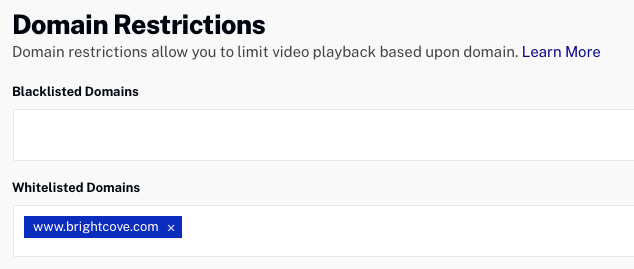
- [保存]をクリックします。
プロキシ制限の割り当て
プロキシ制限を使用すると、特定の接続タイプに基づいてビデオの再生を制限できます。再生権にプロキシ制限を割り当てるには、次の手順に従います。
- 再生を右クリックします。
- 左側のナビゲーションで、[ プロキシ制限] をクリックします。
- ブロックするプロキシタイプを選択します。
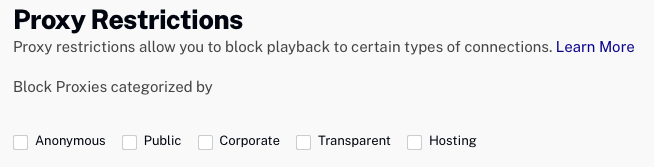
- [保存]をクリックします。
時間制限の割り当て
時間制限により、指定した開始日に基づいてビデオの再生を制限できます。再生権に時間制限を割り当てるには、次の手順に従います。
- 再生を右クリックします。
- 左側のナビゲーションで、をクリックします時間制限。
- カレンダーコントロールをクリックして、開始日。
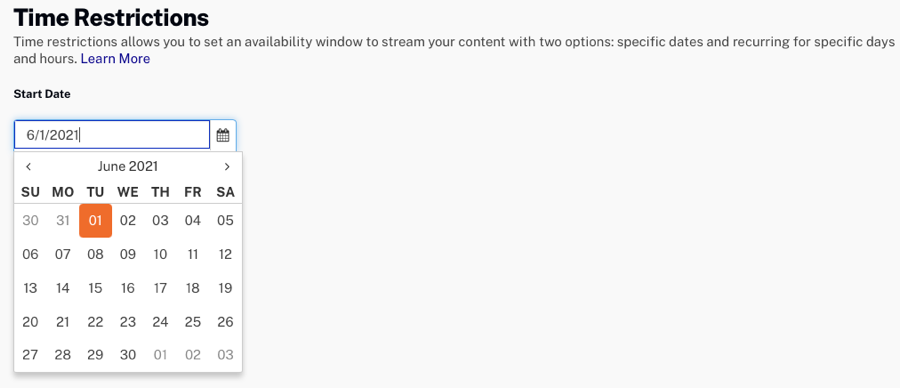
- (オプション)クリック終了日を追加終了日を選択します。
- [保存]をクリックします。


